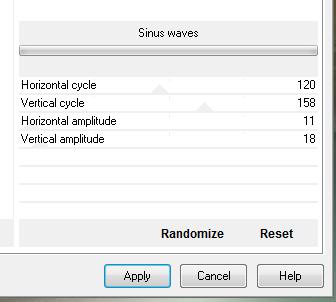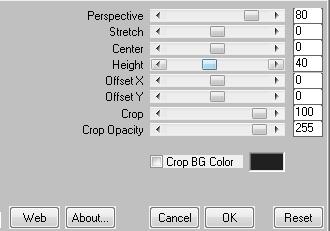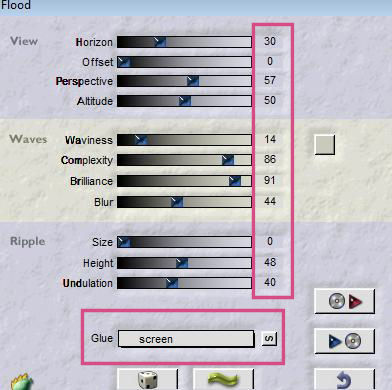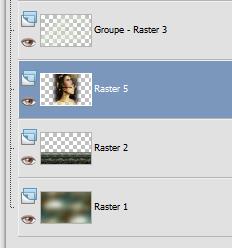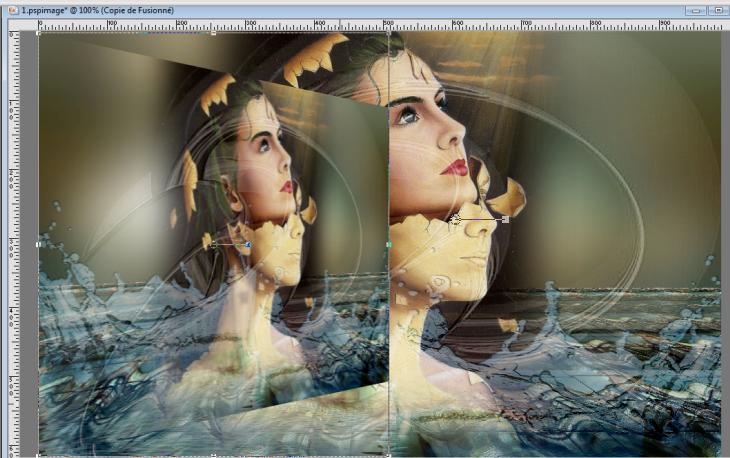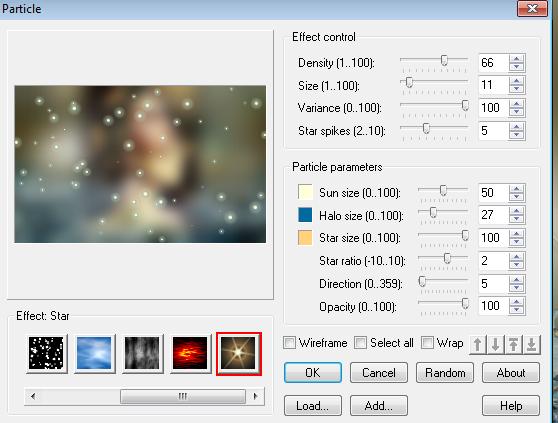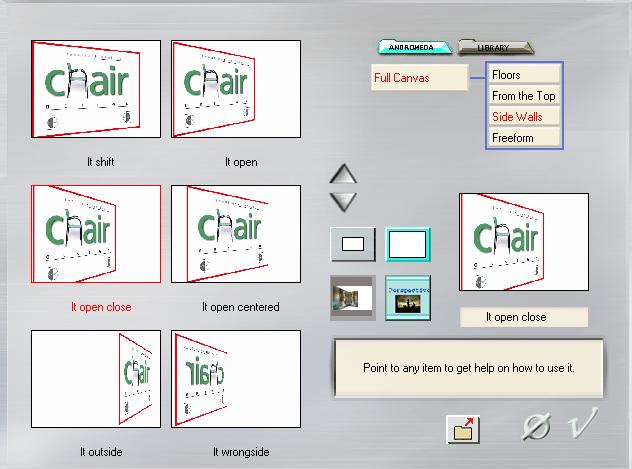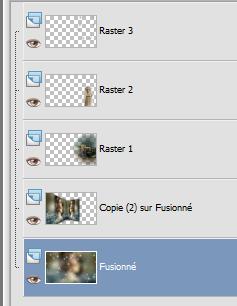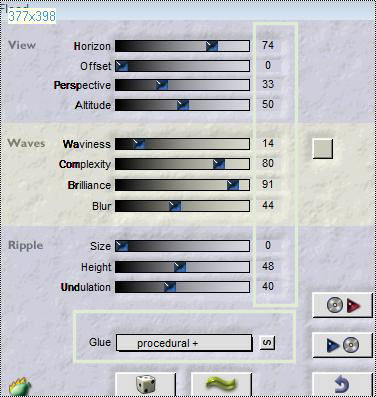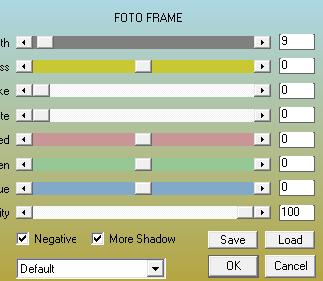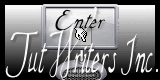|
Nieuwe
Vertalingen hier
Jasmine
- Wij gaan beginnen met de les 1. Open een nieuwe transparante afbeelding van : 990 x 620 pixels 2. Selecties- Alles selecteren - Open de ''image1 ''Bewerken- Kopiëren- Bewerken- Plakken in de selectie /Selecties- Niets selecteren 3. Lagen- Nieuwe rasterlaag 4. Selecties- Alles selecteren - 5. Open de tube''aaabibichealcove002'' Bewerken- Kopiëren- Bewerken- Plakken in de selectie 6. Selecties- Niets selecteren 7. Effecten- Filter - Neology /Sinus waves (filter en het onderdeel zitten bij het materiaal )
8. Effecten- Filter - Neology /Digital Weaver 75/137 9.Effecten- Randeffecten- Accentueren 10. Effecten- Filter - Mura'sMeister /Perspective Tilling met deze instellingen
- Op de zelfde laag 11. Selecties-Selectie laden/opslaan-selectie laden van af schijf en neem selectie ''renee-jasmine'' 12. Effecten- Filter- Flaming Pear -Flood met deze instellingen-Kleur #C9CABA
13. Selecties- Niets selecteren 14. Lagen- Nieuwe rasterlaag 15. Gereedschap Vlakvulling-vul de laag met deze kleur #e0ebd5 16. Lagen- Nieuwe maskerlaag uit de afbeelding en neem masker ''03_mask_por_silvina_orsi''
17. Lagen- Samenvoegen- Groep samenvoegen- Effecten- Eigen Filter -Emboss3 met de standaardinstelling 18. Open de tube ''couverture de livre '' Bewerken- Kopiëren- Bewerken- Plakken als nieuwe laag op je werkje -Staat meteen goed. 19. Lagen- Schikken -Omlaag verplaatsen komt onder Groep van raster 3 -Zo ziet het lagenpalet er nu uit
- Activeer de bovenste laag in het lagenpalet 20. Open de tube ''renee-jasmine-image-eau '' -Bewerken- Kopiëren- Bewerken- Plakken als nieuwe laag op je werkje en plaats . 21. Lagenpalet: zet de mengmodus op Hard Licht en de laagdekking op 67% 22. Lagen- Samenvoegen- Alle lagen samenvoegen 23. Lagen- Dupliceren 24. Effecten- Filter- Andromeda perspective /Side walls /it open 25. Selectie gereedschap (K) schaal /duw het terug zoals in de screen te zien is
26. Lagen- Dupliceren- Afbeelding- Spiegelen 27. Attentie: plaats deze beide afbeeldingen precies aan elkaar zie grote afbeelding 28. Lagen-Samenvoegen- Omlaag samenvoegen (deze twee afbeeldingen zijn nu samengevoegd) 29. Activeer de onderste laag in het lagenpalet/Aanpassen- Vervagen-Gaussianse vervaging: Bereik op 25 - Blijf op deze laag 30. Effecten- Filter- Ulead Particle -Star met deze instellingen en met deze kleuren: #FFFFE1 - #1260A1 - #FBD289
- Terug naar de copie van de samengevoegde laag 31. Effecten- Filter - Andromeda /side walls /perspective/Preset - ''It open close''
32. Effecten- Filter- EyeCandy5/Impact /perspective shadow/Tab-Settings- User settings en neem mijn voorinstelling-preset ''renee-jasmine'' 33. Open de tube ''aaabibichealcove002 /Bewerken- Kopiëren- Bewerken- Plakken als nieuwe laag op je werkje - Met je verplaatsingsgereedschap verplaats je de tube zoals op de screen te zien is
34. Open de tube ''Johanna -fillette'' -Afbeelding- Formaat wijzigen- Verkleinen met 65% -Bewerken- Kopiëren- Bewerken- Plakken als nieuwe laag op je werkje en plaats rechts onder 35. Open de tube ''renee-jasmine-fleur '' -Bewerken- Kopiëren- Bewerken- Plakken als nieuwe laag op je werkje en plaats - Activeer de onderste laag in het lagenpalet=De samengevoegde laag
36. Effecten- Filter - Flaming pear-Flood met onderstaande instellingen
- Activeer raster 2 met het meisje /Herhaal het filter -Flaming pear-Flood /maar zet Horizon op 95 37. Lagen- Samenvoegen- Alle lagen samenvoegen 38. Effecten- Filter- AAA Frame - Foto Frame met deze instellingen
39. Afbeelding-Randen toevoegen met 25 pixels #3b5457 40. Afbeelding-Randen toevoegen met 35 pixels wit 41. Gereedschap Toverstok: selecteer de rand met de 25 pixels !!! 42. Eigenschappen Achtergrond: zet de achtergrondkleur op #3b5457 Verplicht! - Effecten- Filter -ICNETFILTER/Render/Stones(tiled-fore/background) zet op 128 43. Effecten- Randeffecten-Accentueren 44. Effecten-3D effecten- Slagschaduw met deze instellingen: 18/16/40/20 zwart Herhaal de Slagschaduw met deze instellingen: -18/ -16 Selecties- Niets selecteren Sla op als JPG
De les is klaar. Ik hoop dat jullie er net zoveel plezier mee hadden als ik met het schrijven van deze les. Renée Deze les werd geschreven door Renée Uitgave in Februari 2011 * * Elke gelijkenis met een andere bestaande les berust op puur toeval * Vergeet onze vertalers/tubers/testers niet te bedanken die achter de schermen werken. Bedankt Renée * *
Ik maak deel uit van Tutorial Writers Inc Mijn lessen staan geregistreerd ReneeGraphisme_Alle rechten voorbehouden
* |

 Vertalingen
Vertalingen